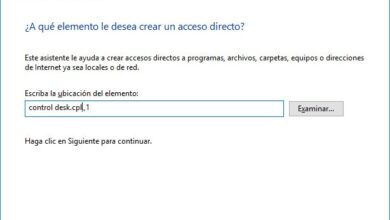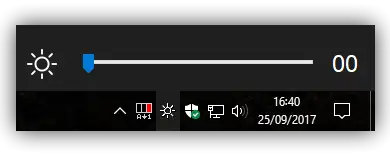Comment libérer de l’espace de stockage dans Windows 7 pour nettoyer un disque dur? Guide étape par étape
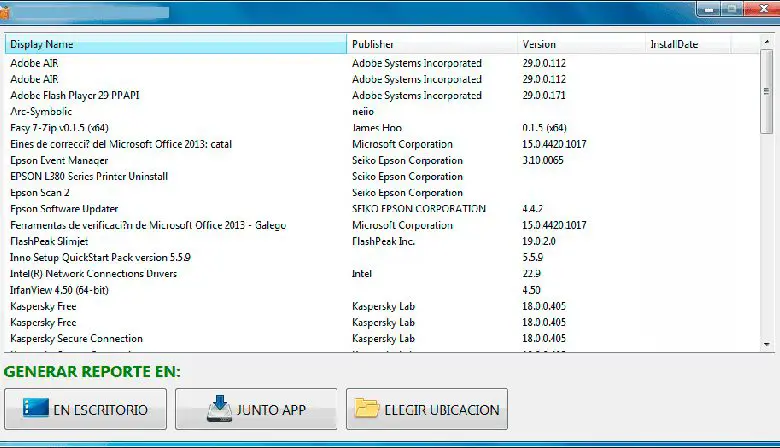
Libérer de l’ espace de stockage sur votre ordinateur Windows 7 vous aidera à améliorer les performances de votre ordinateur , il vous sera donc nécessaire de connaître l’importance de garder vos disques durs exempts de fichiers inutiles.
Ces informations se trouvent dans les paragraphes suivants , où nous expliquerons également étape par étape pour libérer de l’espace dans Windows 7 sans faire d’erreur.
Mais ce n’est pas tout ce que vous pouvez voir dans cet article, nous vous présenterons également une liste des meilleurs outils informatiques que vous pouvez installer sur votre ordinateur pour libérer de l’espace rapidement.
Pourquoi est-il important de garder nos disques durs exempts de fichiers inutiles?
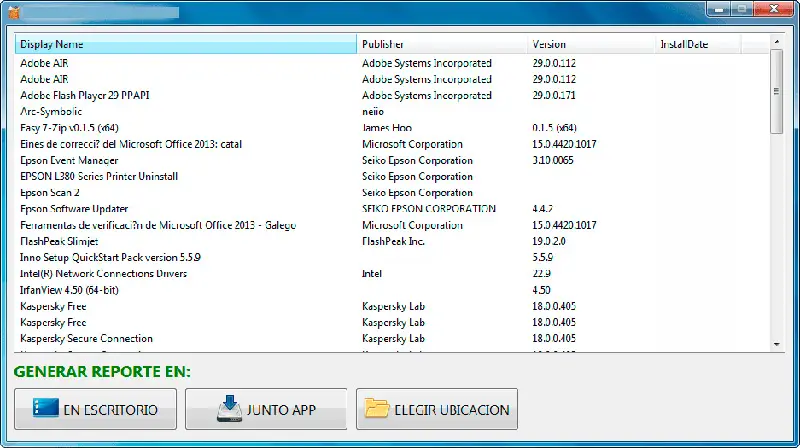
Lorsque vous gardez votre disque dur Windows 7 exempt de fichiers inutiles, vous améliorez les performances de votre ordinateur car le processeur et la RAM travaillent moins pour trouver les informations que vous demandez lors de l’utilisation de programmes ou de fichiers. Cela maintiendra également la température optimale, de sorte que l’usure des composants de refroidissement sera moindre .
De plus, vous aurez le contrôle de tous les programmes que vous avez en limitant l’installation de logiciels inconnus qui, en général, sont des logiciels malveillants et des fichiers espions. Vous aurez également la possibilité et que l’ antivirus détecte plus rapidement toute menace . Enfin, lorsque vous gardez votre disque exempt de fichiers inutiles, vous augmentez la capacité de stockage de votre ordinateur. Cela vous permettra d’installer des programmes qui nécessitent plus de volume.
Apprenez étape par étape comment libérer de l’espace de stockage dans Windows 7
Pour libérer de l’espace de stockage dans Windows 7, vous devrez suivre ce guide que nous vous montrons ci-dessous:
Supprimer les programmes obsolètes
Faites ceci étape par étape pour supprimer n’importe quel programme:
- Choisissez Panneau de configuration dans le menu Démarrer de votre ordinateur Windows 7 .
- Sélectionnez ensuite l’outil Programmes .
- Cliquez sur Désinstaller un programme .
- Vous verrez une fenêtre appelée Désinstaller ou modifier un programme avec tous les programmes installés sur votre ordinateur. Choisissez celui que vous souhaitez supprimer.
- Cliquez sur Désinstaller pour terminer la tâche.
Supprimer les fichiers multimédias répétitifs
Pour supprimer des photos ou des vidéos en double, vous devrez suivre ce guide:
- Si vous souhaitez le faire manuellement, vous devrez aller dans le dossier dans lequel vous enregistrez vos fichiers multimédias et les comparer un par un.
- Ensuite, vous devrez ouvrir cet outil et aller en haut du menu et choisir Exécuter (ou Jouer).
- Sélectionnez le dossier que vous souhaitez analyser.
- Après quelques minutes, vous trouverez une liste avec toutes les images et vidéos répétées. Choisissez ce que vous souhaitez supprimer définitivement et cliquez sur OK .
Défragmenter le disque
Pour défragmenter le disque dur de votre W7, suivez cette procédure:
- Cliquez sur le bouton Démarrer de Windows 7 puis tapez défragmenteur de disque , l’application portant le même nom apparaîtra. Vous devez donc le sélectionner.
- Cliquez sur État actuel .
- Sélectionnez Disque local (C 🙂 .
- Cliquez sur Analyser le disque .
- Entrez votre mot de passe administrateur si nécessaire.
- Recherchez la colonne Dernière exécution et vérifiez le pourcentage, s’il est supérieur à 10%, vous devrez défragmenter. Pour ce faire, vous devrez cliquer sur l’option Défragmenter le disque .
Supprimer les fichiers indésirables du cache
Videz le cache de votre ordinateur en suivant ces étapes:
- Cliquez sur Démarrer et recherchez Panneau de configuration .
- Sélectionnez l’outil de nettoyage de disque pour (C 🙂 .
- Recherchez l’outil Fichiers Internet temporaires et activez-le.
- Cliquez sur OK .
Vous pouvez également vider le cache DNS de cette manière:
- Appuyez sur le Windows + R combinaison de touches .
- Tapez cmd , puis cliquez sur OK .
- Ensuite, entrez la commande ipconfig / flushdns et appuyez sur Entrée.
- Redémarrez votre ordinateur pour apporter les modifications .
Restaurer le système
Pour restaurer votre système et obtenir plus d’espace disque, procédez comme suit:
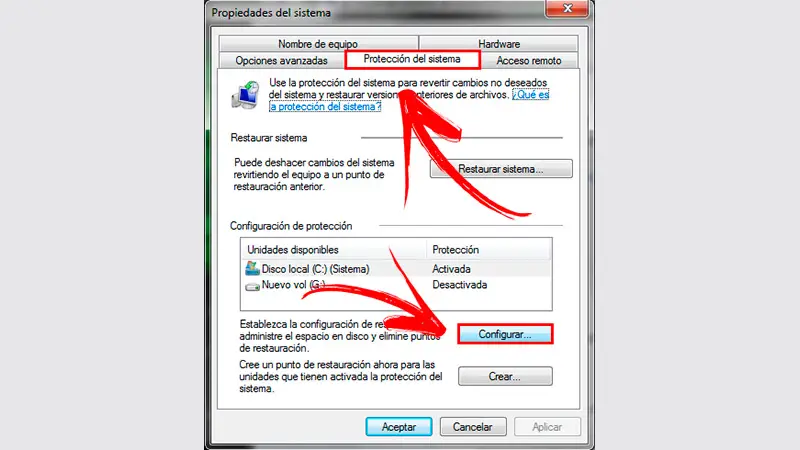
- Cliquez sur le bouton Démarrer puis choisissez l’outil Equipe .
- Cliquez ensuite sur Propriétés .
- Trouvez l’option Paramètres système avancés et cliquez dessus.
- Cliquez sur Oui dans la fenêtre contextuelle Contrôle de compte d’utilisateur .
- Sélectionnez l’onglet Protection du système .
- Allez dans le champ Définir les paramètres de restauration, gérer l’espace disque… et sélectionnez le bouton Configurer .
- Pour terminer et obtenir plus d’espace sur votre disque dur, cliquez sur OK .
Ajuster l’utilisation maximale de l’espace disque
Si vous souhaitez ajuster le niveau d’espace sur votre disque dur Windows 7, vous devrez faire ce que nous vous montrons ci-dessous:
- Sélectionnez le panneau de configuration de Windows 7 et recherchez l’option Protection du système pour le disque local (C 🙂 .
- Accédez au champ Utilisation de l’espace disque .
- Recherchez l’option Utilisation maximale: et déplacez la flèche vers son point le plus élevé.
Désactiver le mode de mise en veille prolongée
«MISE À JOUR ✅ Voulez-vous libérer de l’espace de stockage sur les disques durs de votre ordinateur Windows 7? ⭐ ENTREZ ICI ⭐ et apprenez tout de SCRATCH!»
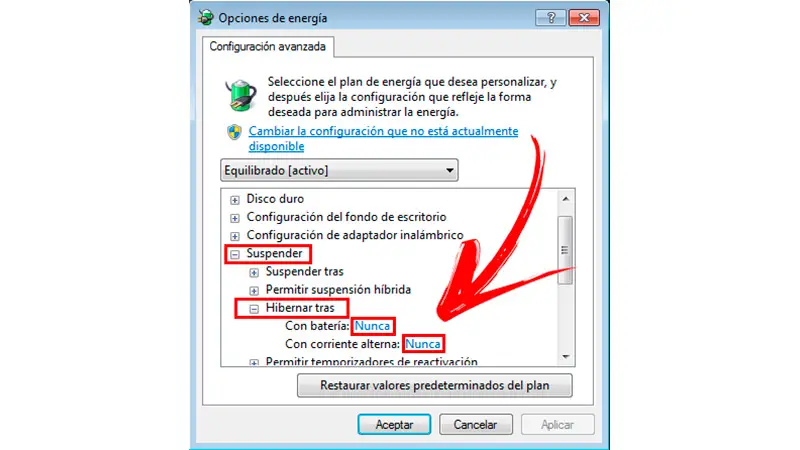
La fonction de mise en veille prolongée est associée au fichier nommé Hiberfil.sys , qui occupe une place dans le stockage sur disque.
La meilleure chose pour ce cas est de désactiver cet outil en suivant les étapes suivantes:
- Accédez au panneau de configuration .
- Entrez dans l’outil Options d’alimentation .
- Recherchez le champ Plan affiché sur la jauge de batterie .
- Sélectionnez l’option Modifier les paramètres du plan .
- Cliquez sur Modifier les paramètres d’alimentation avancés .
- Cliquez sur Suspendre , puis Autoriser la veille hybride et enfin, dans Hibernate après .
- Choisissez Jamais pour toutes les options que vous trouvez.
Liste des meilleurs programmes pour vous aider à libérer de l’espace sur votre disque dur
Vous trouverez ci-dessous une liste complète des meilleurs programmes que vous pouvez utiliser dans Windows 7 pour libérer de l’espace disque.
Faites attention et choisissez tous ceux dont vous avez besoin:
FreeDriveC
Cet outil vous permettra d’améliorer le nettoyage de votre disque dur Windows 7 grâce aux fonctions et paramètres qu’il contient. Parmi les plus importants, citons la suppression définitive des fichiers temporaires et la recherche d’images en double. Son téléchargement est gratuit et vous pouvez également l’utiliser dans les versions 8 et 10 de Windows .
Télécharger FreeDriveC Windows
Nettoyage Avast
L’optimisation et le nettoyage de votre disque dur seront garantis si vous téléchargez ce programme gratuitement. Vous pouvez également trouver des versions payantes avec lesquelles vous trouverez des fonctions supplémentaires qui mesureront la température du processeur et effectueront une analyse en temps réel des menaces virales.
Télécharger Avast Cleanup Windows
WizTree
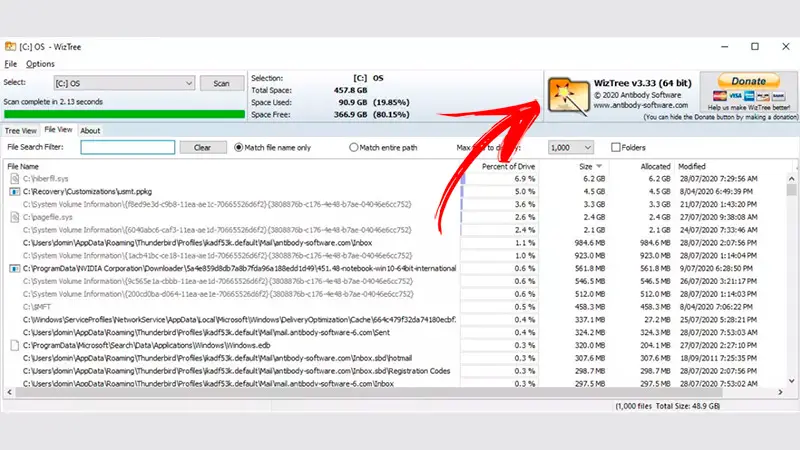
Avec cet outil, vous pouvez voir la taille des dossiers que vous avez sur votre ordinateur . Cela vous permettra donc de savoir en détail quel est celui qui occupe le plus d’espace et ainsi de décider si vous souhaitez supprimer les éléments qu’il contient. Son utilisation est très simple, il vous suffit de lui accorder les autorisations dont il a besoin puis de sélectionner le disque dur ou toute autre unité de stockage que vous souhaitez analyser.
Télécharger WizTree Windows
Ccleaner
C’est l’un des outils les plus choisis par tous les utilisateurs pour nettoyer le PC. Cela est dû aux outils qu’il propose pour maintenir des ordinateurs plus rapides tout en bénéficiant d’une protection complète de la confidentialité . Vous pouvez choisir entre des plans payants ou gratuits à installer sur votre Windows 7.
Télécharger Ccleaner Windows
Programme de désinstallation de Revo
Si vous cherchez à désinstaller des programmes inutiles que vous n’utilisez plus , ce programme est idéal pour vous. Vous pouvez le télécharger gratuitement ou choisir un programme de désinstallation Pro qui vous permettra d’avoir un essai de 14 jours et d’accéder aux fonctionnalités d’assistance pour la désinstallation des programmes, si vous regrettez quelque chose.
Télécharger Revo uninstaller Windows
Si vous avez des questions, laissez-les dans les commentaires, nous vous répondrons dans les plus brefs délais, et cela sera également d’une grande aide pour plus de membres de la communauté. Je vous remercie!